Cómo instalar Rosetta en Mac M1 y M2
macOS tiene una herramienta inteligente llamada Rosetta que "traduce" solo las aplicaciones y programas de Intel para garantizar que funcionen Mac Apple Silicon M1 tanto como M 2 Mac
Sin embargo, Rosetta no está configurada de forma predeterminada en las Mac M1 o M2, y solo se le activará para montarla la primera vez que abra una aplicación o un programa de Intel.
Aquí le revelamos exactamente cómo instalar Rosetta en una Mac M1/M2 y también averiguamos qué aplicaciones necesitan Rosetta 2.
¿Qué es Rosetta para Mac?
Rosetta 1 fue diseñado inicialmente por Apple en 2006 cuando las Mac hicieron la transición de los chips PPC a los chips Intel para hacer posible que el programa de software adecuado para PPC manejara los chips Intel.
En 2020, se lanzó Rosetta 2 cuando las Mac hicieron la transición una vez más de los chips Intel a los nuevos chips Apple Silicon M1.
Una vez montada, Rosetta funciona automáticamente en el fondo de macOS para hacer que Intel solo funcione con el servicio de aplicaciones M1 y con chips M2 para Mac.
Para la mayoría de las aplicaciones, Rosetta funciona tan fácilmente que no notará mucha diferencia en el rendimiento de una aplicación que utiliza Rosetta en comparación con una que se ha diseñado para funcionar de forma nativa con Mac M1/M2.
Por ejemplo, aunque no existe una versión nativa de Apple Silicon de Sims 4 para Mac M1 y M2, Rosetta le permite jugar Sims 4 en una Mac al convertir la versión Intel de EA Origin para que funcione en Mac M1/M2.
Rosetta es perfectamente segura para su Mac y está hecha por Apple, por lo que no debería tener problemas de seguridad.
Sin embargo, para aplicaciones que requieren muchas fuentes como aplicación de software de modificación de video o aplicaciones de diseño gráfico el rendimiento puede ser más lento si se utiliza Rosetta.
Cómo instalar Rosetta en Mac
Para instalar la versión más actualizada de Rosetta 2 en una Mac M1 o M2, simplemente haga clic en el interruptor Instalar cuando aparezca el mensaje.
Una vez que se haya montado Rosetta, no tendrá que volver a montarlo en su Apple Silicon Mac.
Instale Rosetta en Mac M1 y M2 con terminal
Si por algún motivo no se le solicita que configure Rosetta 2 en su Mac M1/M2, también puede montarlo usando Terminal en su Mac.
Aquí se explica cómo montar Rosetta a mano en una Mac M1 o M2.
- Abre Terminal en tu Mac
- Copie y pegue el siguiente comando directamente en la línea de comando:/ usr/ sbin/softwareupdate-- install-rosetta--aceptar-licencia
- Presiona Entrar
Rosetta 2 seguramente ahora se instalará inmediatamente en su Mac M1/M2.
¿Qué aplicaciones requieren Rosetta?
Puede inspeccionar qué aplicaciones requieren Rosetta en su Mac utilizando el Conseguir información herramienta en macOS.
Aquí se explica cómo examinar qué aplicaciones o programas necesitan Rosetta en una Mac.
- En Finder, ve a Aplicaciones y presione Ctrl y haga clic en la aplicación que desea examinar.
- Seleccione Conseguir información del menú desplegable
- Verá una lista de requisitos para la aplicación y, además de "Tipo", seguramente dirá Aplicación (Universal), lo que significa que sirve tanto para Intel como para Mac M1/M2 o Aplicación (Intel), lo que indica que solo trata con Intel Mac y, como resultado, requiere que Rosetta dé servicio a una Mac M1.
- Si dice Aplicación (Universal), debe marcar la casilla "Abrir con Rosetta" si aún no se ha inspeccionado para asegurarse de que funciona con Mac M1 y M2.
Cómo saber si una aplicación está usando Rosetta en Mac M1 y M2
Una vez que haya configurado Rosetta en una Mac M1 o M2 una vez, no se le pedirá que vuelva a instalarlo.
El único método para saber si una aplicación utiliza Rosetta o se ejecuta de forma nativa es utilizar la alternativa "Obtener información" descrita anteriormente.
Alternativamente, puede ir a la logotipo de manzana en la esquina superior izquierda de tu Mac y seleccionando Acerca de esta Mac > > Informe del sistema y después de eso bajo el " Amable" En la columna, puede ver si la aplicación es Intel (y, en consecuencia, utiliza Rosetta) o Universal (y, por lo tanto, se ejecuta de forma nativa).
También hay una aplicación increíble llamada DigiDNA/ Silicio que se encuentra en la barra de menú y le informa si la aplicación se ejecuta de forma nativa en Apple Silicon o si utiliza Rosetta.
¿Rosetta 2 puede ejecutar aplicaciones de Windows?
Rosetta no puede ejecutar aplicaciones de Windows. Solo se desarrolló para convertir las aplicaciones Intel Mac para hacer frente a Apple Silicon M1 y M2 Macs.
La única manera de ejecutar aplicaciones de Windows en una Mac es instalar Windows en una Mac
¿Cómo habilito Rosetta 2 en Mac M1?
Rosetta nos permite usar aplicaciones creadas para Mac con chip Intel.Habilite Rosetta para Terminal en M1 Mac
- Seleccione la aplicación (Terminal) en el Finder.
- Haga clic derecho en la aplicación (Terminal) y seleccione Obtener información.
- En General, marque la casilla Abrir usando Rosetta.
- Cierre la información de la terminal.
- Ahora cuando sales de la terminal y la abres de nuevo.
¿Rosetta 2 está instalado en mi Mac?
Rosetta no viene preinstalado en Mac con silicio de Apple. Sin embargo, el sistema solicitará al usuario que instale Rosetta cada vez que abra un paquete de instalación basado en Intel.
¿Es seguro instalar Rosetta en Mac M1?
Rosetta es un marco de Apple que permite que las aplicaciones no escritas para las nuevas CPU M1 se traduzcan al código que el M1 entiende y puede ejecutar. Está fabricado por Apple y no debería afectar a tu Mac de ninguna manera. Es perfectamente seguro.
Deja una respuesta


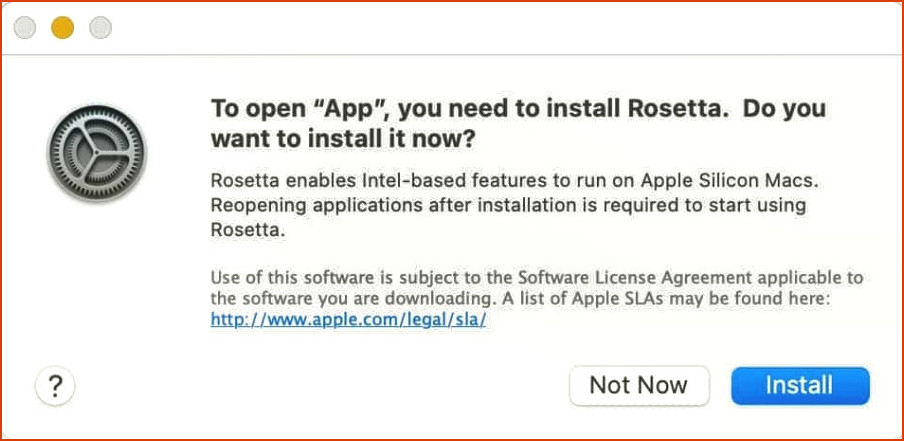
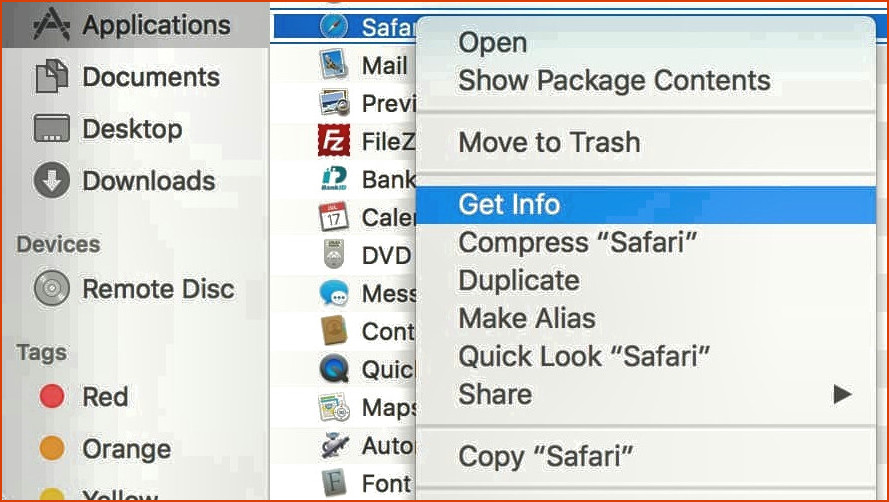
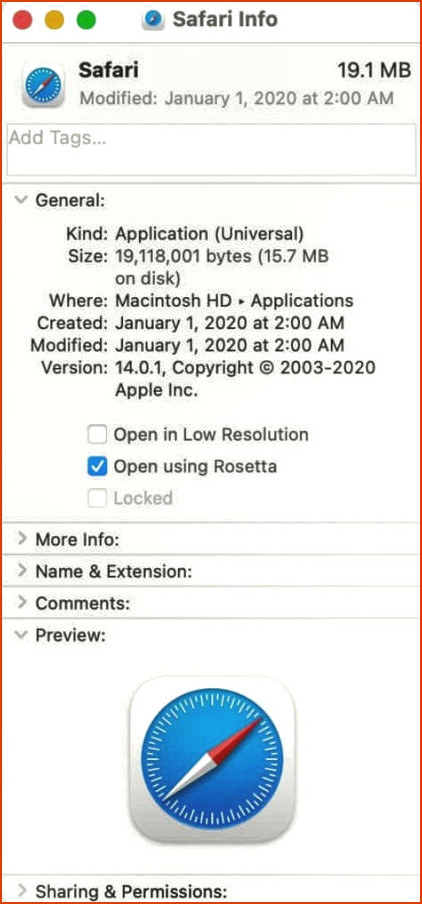
Artículos Relacionados